Когда запускается какая-либо программа, то для своей работы она начинает использовать определенный ресурс центрального процессора. Чем больше одновременно запущенных программ, тем сильнее загрузка процессора. Если вы заметили, что ваш компьютер стал работать медленнее, то вам нужно посмотреть, насколько процентов загружен процессор. Возможно, что в фоновом режиме работает какая-то программа, которая использует много его ресурсов.

Статьи по теме:
- Как узнать загрузку процессора
- Как узнать производительность компьютера
- Как проверить быстродействие
Вам понадобится
- — Компьютер с ОС Windows;
- — программа TuneUp Utilities.
Инструкция
Самый простой способ узнать, на сколько процентов загружен процессор, таков. Нажмите на клавиатуре сочетание клавиш Ctrl+Shift+Esc. Сразу же после нажатия этих клавиш запустится диспетчер задач. Или же воспользуйтесь сочетанием клавиш Ctrl+Alt+Del, в результате появится окно. В этом окне выберите «Диспетчер задач.
TUTORIAL: КАК СНИЗИТЬ НАГРУЗКУ НА ЦП?!
После запуска диспетчера задач пройдите на вкладку «Быстродействие». В верхнем левом углу окна будет раздел «Загрузка ЦП». Там и будет отображена информация о текущей загруженности вашего процессора.
Если требуется более подробно узнать о загруженности процессора, то вам необходимо воспользоваться дополнительными программами. Найдите в интернете утилиту TuneUp Utilities. Если не желаете оплачивать лицензию, то скачайте пробную версию с ограниченным сроком использования. Проинсталлируйте программу на компьютер.
Запустите ее. Когда TuneUp Utilities запускается впервые, то автоматически происходит сканирование системы. Дождитесь его завершения. После этого возникнет диалоговое окно с запросом оптимизации системы и исправления ошибок. Согласитесь на эту операцию.
После ее завершения вы окажитесь в основном меню. Перейдите в раздел «Исправление проблем» и выберите опцию «Отображать запущенные процессы».
Снизу окна будет показана информация об общей загруженности процессора. Также в окне будет отображаться полный список работающих процессов. Возле каждого из них будет написано, сколько ресурсов ЦП он использует. Таким способом вы можете просмотреть, какие именно процессы нагружают ваш ЦП сильнее всего.
Если в режиме простоя нагрузка на процессор более 10% процентов, то это значит, что в фоновом режиме работает какая-то программа, которая и использует его ресурсы. Вы можете найти эту программу в списке, и если она не сильно востребована, то просто удалить или снять с автозагрузки, тем самым сняв лишнюю нагрузку на ваш процессор.
- Как определить источник сетевой нагрузки файлового сервера?
Совет полезен?
Статьи по теме:
- Как определить загруженность
- Как определить загрузку процессора
- Как определить производительность компьютера
Добавить комментарий к статье
Похожие советы
Процессор Загружен на 100? Как Снизить Загрузку и Увеличить FPS в Играх на Windows 10
- Как посмотреть загрузку Сisco
- Как быстро определить программу, которая тормозит компьютер?
- Что такое оценка производительности компьютера
- Как проверить быстродействие компьютера
- Как узнать, сколько ядер работает
- Как тестировать процессор
- Как узнать, что тормозит в компьютере
- Как оценить производительность компьютера
- Как проверить запущенные процессы
- Какой индекс производительности Windows
- Как узнать индекс производительности Windows 10
- Как узнать время работы компьютера
- Как проверить частоту процессора
- Как интерпретировать данные, выводимые командой htop
- Почему много процессов в диспетчере задач
- Как узнать, сколько времени работает компьютер
- Как понизить загрузку ЦП
- Как посмотреть запущенные процессы
- Как включить диспетчер задач из реестра
- Как уменьшить загрузку процессора
- Как ограничить загрузку процессора
- Как измерить производительность компьютера архиватором 7-Zip
- Как протестировать компьютер
Источник: www.kakprosto.ru
Почему диск и процессор загружены на 100% в Windows 11 – что делать?
Несмотря на то, что Windows 11 считается самой быстрой операционной системой из линейки Майкрософт, пользователи недорогих компьютеров продолжают сталкиваться с тем, что нагрузка на процессор и диск достигает почти до 100%, что снижает производительность ПК. Наблюдается сильное замедление работы ОС, запуск программы займет больше времени, чем обычно, видео начнет буферизоваться, а игры неожиданно зависают.
Операционная система может грузить процессор или диск на 100% при возникновении ряда причин, но в Windows 11 подтверждено лишь несколько из них. К тому же их просто решить. Поскольку в большинстве случаев пользователи сталкиваются с загруженностью диска, сначала разберемся, что такое «Использование диска» и причины его высокой загрузки.

Что такое «Использование диска»?
Многие связывают это понятие с дисковым хранилищем, но это ошибочно. Использование диска — это процентная доля диска, используемого системой для выполнения таких функций, как запуск приложений или задач чтения/записи. Напротив, дисковое хранилище — это объем данных, который может храниться на жестком носителе.
Использование диска должно быть менее 15%, хотя кратковременное увеличение не должно вызывать беспокойства. Однако, если нагрузка остается высокой длительное время, это приведет к значительному замедлению работы системы.
Чтобы проверить использование системных ресурсов, запустите «Диспетчер задач» нажатием CTRL + SHIFT + ESC. На вкладке «Процессы» увидите использования ресурсов в виде отдельных столбцов.
Причины высокой загрузки
В большинстве случаев система грузит диск и ЦП в Windows 11 по следующим причинам:
- Слишком много программ запускается при запуске.
- Система заражена вирусом или вредоносным ПО.
- Запущены службы, перегружающие процессор и жесткий носитель, в частности Windows Search и Sysmain.
Подробно разберем 3 пункт. В частности, служба Windows Search, выполняющая индексирование данных на жестком диске для быстрого получения результатов при поиске, может быть источником высокой нагрузки на диск и ЦП, особенно на бюджетных компьютерах. Отключение этой службы значительно снизит использование ресурсов ОС, однако увеличит время поиска файлов.
Также нагрузка может быть вызвана службой SysMain, которая при недостатке оперативной памяти начинает постоянно загружать и выгружать данные на жесткий диск, в результате загрузка может увеличится до 100%. Проблема часто возникает на ПК с Windows 11, на которых установлено 4 гигабайта памяти.
Если Windows 11 установлен на жесткий диск HDD, высокая нагрузка вплоть до зависания системы может быть вызвана функцией установки очередности команд (NCQ), которая используется на SATA-устройствах для повышения быстродействия устройства. Для ее отключения используем редактор реестра.
Остановка службы Windows Search
Служба Windows Search предназначена для индексации данных, чтобы быстрее получать результаты при выполнении поиска. Однако те методы, которые использует служба для индексации файлов могут грузить диск и ЦП вплоть до 100%, особенно, это касается компьютеров с бюджетной конфигурацией. Поэтому при увеличении нагрузки на ресурсы ОС, в первую очередь попробуйте отключить эту службу.
Для этого откройте системные службы командой services.msc, запущенной из окна Win + R.
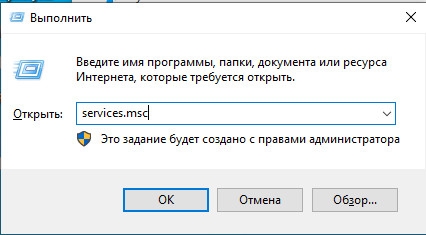
При отображении списка найдите службу Windows Search, щелкните на нее правой кнопкой мыши и выберите Свойства.
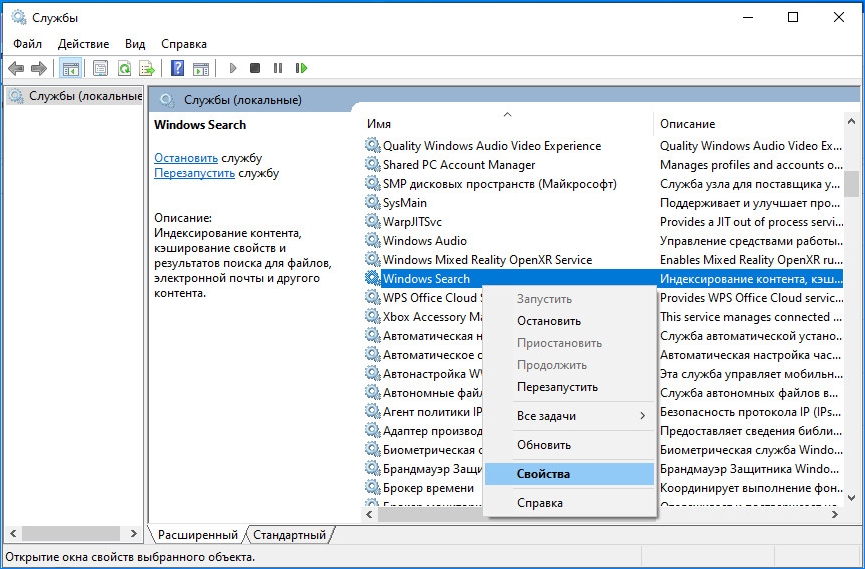
Если в строке состояния видите, что служба выполняется, нажмите на кнопку «Остановить». После полной остановки измените значение типа запуска с «Автоматический (отложенный запуск) на Отключено».

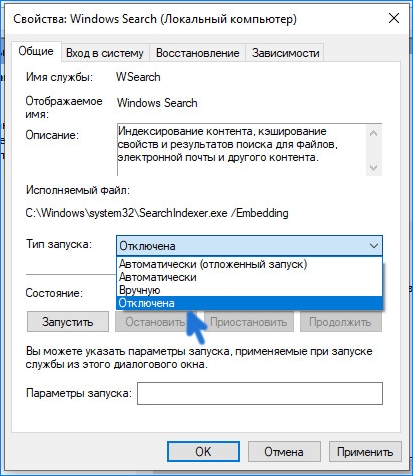
Примените изменения и проверьте в Диспетчере задач, снизилась ли нагрузка на диск и ЦП.
Отключение службы Sysmain
Еще одной службой, которая может чрезмерно грузить ресурсы системы, является Sysmain (в предыдущих версиях Windows известная как Superfetch). Она позволяет ускорить работу системы за счет предварительной загрузки часто используемых приложений в оперативную память. Но когда заканчивается свободная память в ОЗУ, Sysmain выгружает данные в VRAM, то есть в виртуальную память, размещенную на SSD или жестком диске. В результате нагрузка на дисковое устройство резко возрастает, особенно, на компьютерах с ограниченным объемом оперативной памяти.
Чтобы отключить Sysmain, тем самым снизить использование диска, снова откройте список системных служб.Найдите Sysmain и дважды щелкните на нее.
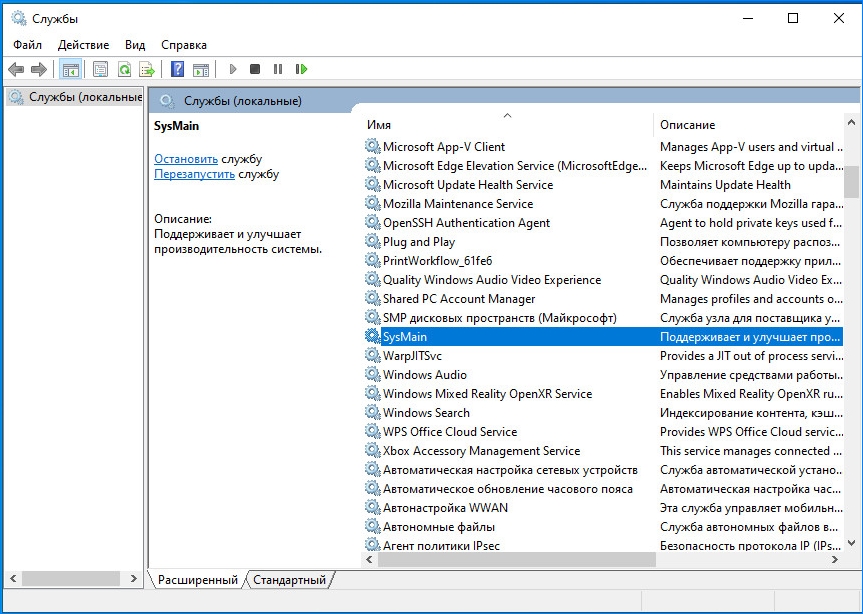
Если служба выполняется, остановите ее, затем измените тип запуска на Отключено. Примените изменения, и закройте окно.
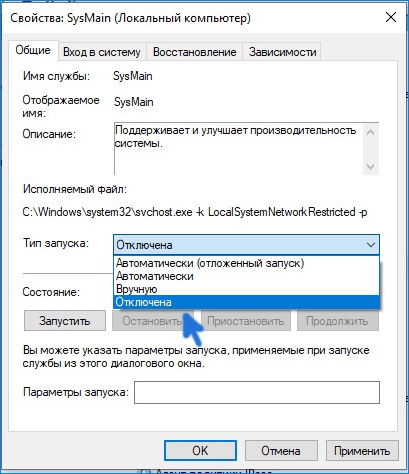
Отключение функции аппаратной установки очередности команд (NCQ)
Источник высокой нагрузки на системные ресурсы в Windows 11 может быть тесно связан с драйвером контроллера SATA AHCI. В частности с используемым им технологией аппаратной установки очередности команд. Причина в том, что в Windows 11 возникают конфликтные сбои, поскольку беспрепятственно предоставляет возможность дискам использовать собственную модель очередности команд, которые в итоге приводят к зависанию ПК.
Проблему можно решить отключением функции NCQ, что приведет к замедлению работы дискового устройства, но при этом значительно снизит использование диска.
Имейте в виду, что решение применимо только при использовании жестких дисков HDD.
Для отключения очередности команд для контроллера SATA AHCI в Windows 11 выполните следующие шаги:
Откройте Диспетчер устройств командой devmgmt.msc из окна «Выполнить» (Win + R).

Разверните раздел «Контроллеры IDE ATA / ATAPI». Затем щелкните правой кнопкой мыши на стандартном контроллере SATA ACHI (в других случах Intel (R) xxx Series Chipset Family SATA AHCI Controller) и выберите Свойства.
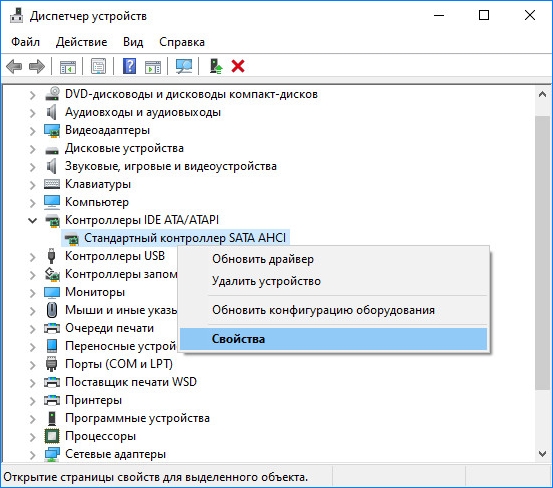
На вкладке Сведения выберите свойство «Путь к экземпляру устройства». Кликните правой кнопкой мыши на значение и скопируйте этот путь.
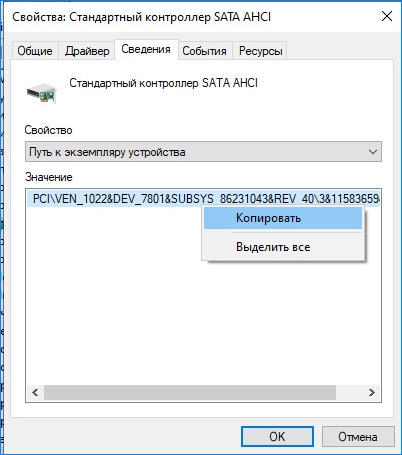
Когда значение было скопировано в буфер обмена, перейдите в Редактора реестра командой regedit, запущенной из окна Win + R.
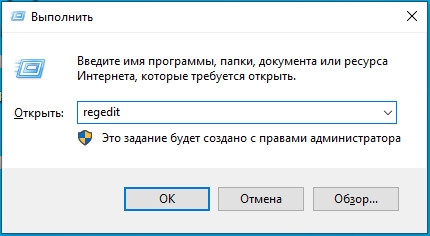
В меню слева перейдите к разделу:
HKEY_LOCAL_MACHINESYSTEMControlSet001EnumPCI
В навигационном меню сверху добавьте путем вставки скопированный путь и нажмите на Enter.
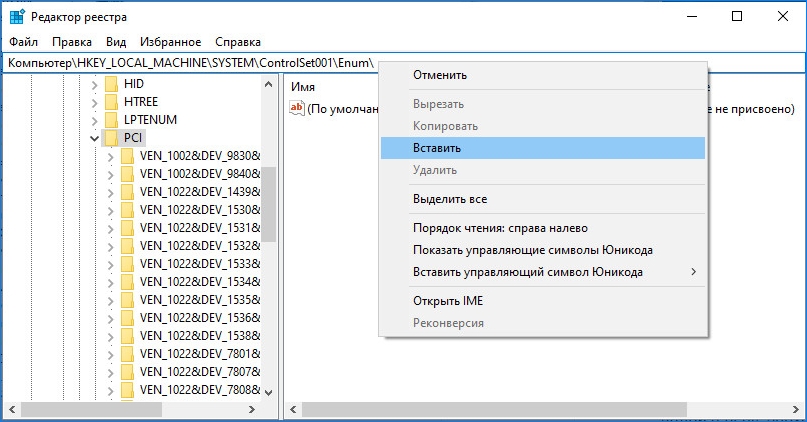
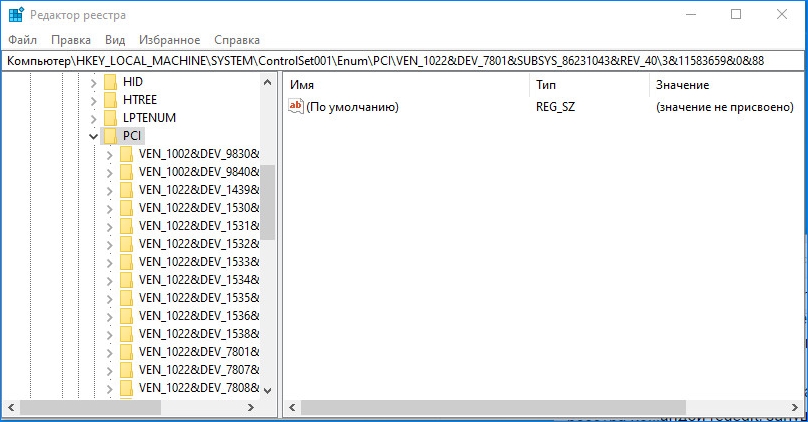
Вернитесь в левую часть окна и перейдите по пути Device Parameters – Interrupt Management — MessageSignaledInterruptProperties. В правой части окна дважды кликните на параметр MSISupported.
В поле Значение впишите «0», чтобы отключить очередность команд.
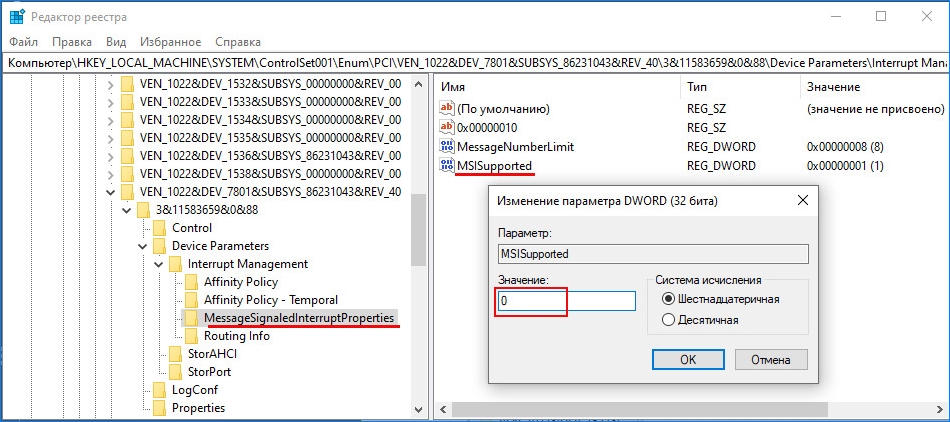
Сохраните изменения на «ОК», и закройте редактор. Перезагрузите компьютер и посмотрите в диспетчере задач, снизилась ли загруженность диска и процессора.
Источник: compuals.ru
Как исправить высокую загрузку процессора на ПК с Windows

Windows — лучшая и самая популярная операционная система для настольных ПК в мире.
Большинство пользователей в мире используют Windows как операционную систему для настольных компьютеров более 25 с лишним лет.
Это связано с тем, что для Windows доступны приложения, которые практически просты в использовании и работе.
Но из-за оптимизации сторонних разработчиков приложений большая проблема с плавностью работы ОС Windows, которую мы получаем на других сквозных устройствах, ОС, таких как macOS, лучше, но доступность программного обеспечения и игр по-прежнему вызывает большую озабоченность.
Доступность программного обеспечения — причина, по которой Windows по-прежнему широко используются.
Но это стороннее программное обеспечение создает большую нагрузку, а для платформы Windows существует так много вирусов и вредоносных программ, что пользователи получают медленную машину, полную ошибок.
В таких условиях мы можем использовать антивирусные программы для ПК или средства удаления вредоносных программ, но все же некоторые проблемы не могут быть исправлены, что зависит от оборудования.
Одна из таких проблем, с которой сталкиваются пользователи Windows — это высокая загрузка ЦП.
Это происходит, когда Windows в конечном итоге использует всю вычислительную мощность ЦП, а ваши программы и приложения начинают зависать или закрываться.
Если вы регулярно сталкиваетесь с этой проблемой и хотите избавиться от нее, эта статья вам очень поможет.
Здесь мы собираемся объяснить фундаментальные причины, а также их решения и способы исправить высокую загрузку ЦП в Windows.
Таким образом, вы можете наслаждаться быстрыми вычислениями в своей системе Windows.
Как исправить высокую загрузку процессора в Windows?
Есть много причин, по которым ваш компьютер зависает, а ваши приложения Windows тормозят.
Итак, во-первых, убедитесь, что ваша проблема связана с высокой загрузкой ЦП.
Проверьте использование ЦП, выполнив действия, указанные ниже.
Как просмотреть использование ЦП в Windows?
Шаг 1. Откройте «Диспетчер задач» любым из следующих способов:
Щелкните правой кнопкой мыши на панели задач и выберите диспетчер задач.
Нажмите «Alt + Ctrl + Delete» и выберите диспетчер задач.
Нажмите «Ctrl + Shift + Esc»
Шаг 2. В случае Windows 8-10 нажмите «Подробнее» в нижнем левом углу.
Шаг 3. Теперь перейдите на вкладку «Процессы», чтобы увидеть общее использование ЦП, а также использование каждого процесса.
Шаг 4. Щелкните заголовок столбца ЦП, чтобы вызвать процесс с наибольшей загрузкой ЦП.
Метод 1. Убейте процессы с наибольшей загрузкой ЦП
Если на экране процессов вы видите программу, которая показывает очень высокую загрузку ЦП, быстро сохраните данные и завершите процесс.
Убедитесь, что вы сохранили свои данные, так как приложение просто закроется без предупреждения.
Позже вы сможете перезапустить программу.
Таким образом, вы можете закрыть все ненужные процессы, которые используют ваш процессор в фоновом режиме.
Вот как должна выглядеть ваша простаивающая система. Допускается использование до 5.
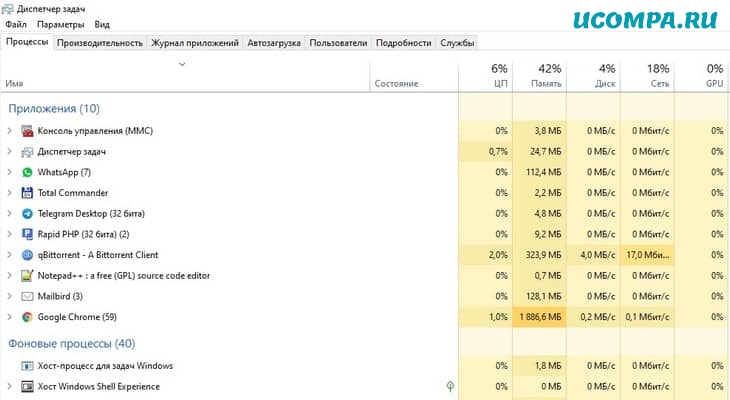
Шаги по уничтожению нежелательных процессов:
- На экране процессов щелкните правой кнопкой мыши метод, от которого хотите отказаться,
- Появится раскрывающееся меню. Здесь нажмите «Завершить задачу».
Примечание: не убивайте неизвестный процесс.
Следуйте этому методу только для процессов из установленных приложений, таких как Adobe Photoshop или Apple iTunes и т. д.
Некоторые процедуры необходимы для работы Windows и, следовательно, их нельзя убивать.
Способ 2. Процесс WmiPrvSE.exe
Если в диспетчере задач вы видите процесс WmiPrvSE.exe, использующий высокий уровень ЦП, возможно, вы не знаете, что делать, поскольку это процесс Windows.
Этот процесс известен как инструментарий управления Windows и используется в различных задачах Windows, таких как устранение неполадок, интерактивная справка и мониторинг сети.
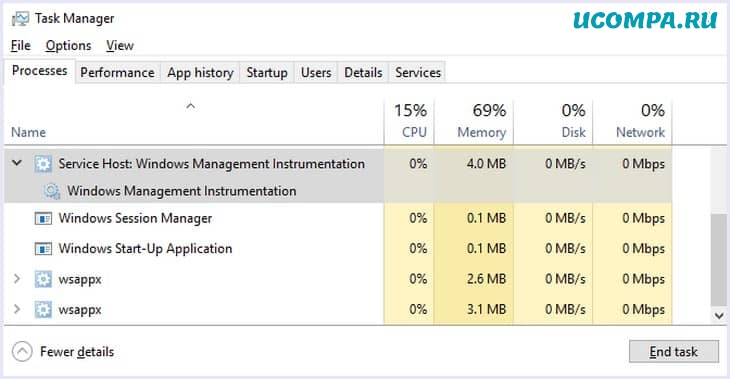
Вот как справиться с ситуацией, если этот процесс выходит из-под контроля, что приводит к высокой загрузке ЦП.
Шаг 1. Найдите «Службы» в меню «Пуск — Средства администрирования».
Шаг 2. В открывшемся новом окне найдите «Windows Management Instrumentation» (Инструментарий управления Windows).
Шаг 3. Затем щелкните процесс правой кнопкой мыши и перезапустите его.
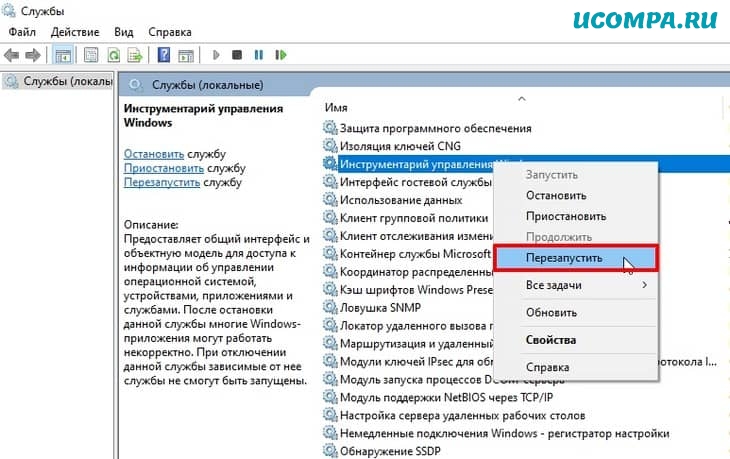
Примечание. Также может быть другой процесс Windows, который может выйти из-под контроля и вызвать высокую загрузку ЦП.
Вы можете выполнить ту же процедуру или даже найти решение в Google, так как эта проблема очень разнообразна.
Другие способы исправить высокую загрузку ЦП
1. Проверьте свой компьютер на наличие вирусов
Многие вирусы выполняются очень громоздкие процессы и вызывают огромную загрузку ЦП.
Эти вирусы запускают ненужные процессы в фоновом режиме, которые загружают процессор, и, следовательно, регулярная работа на ПК становится проблемой.